Çoğu zaman, görevlerinizi yönetirken kronolojik sırada görüntülersiniz. Ancak bir proje büyüdükçe, planınızın tüm gerekli adımları içerdiğinden emin olmak için alfabetik bir liste görmek yararlı olabilir.
-
Gantt Grafiği'ne gidin.
-
Görev Adı sütun başlığının sağındaki oka tıklayın.
-
A'yı Z'ye Sırala'ya tıklayın.
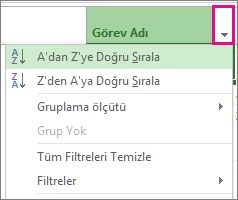
Bu, yalnızca Görev Adı sütununu değil, herhangi bir sütunu sıralamanın hızlı ve kirli bir yoludur.
Geri alın! Project, özgün sıralama (ana hat) düzeninizi geri yüklemek için size çeşitli seçenekler sunar:
-
Son eyleminizi geri almak için Ctrl+Z tuşlarına basın. Bir dizi eylemi geri almak için Ctrl+Z tuşlarına basmaya devam edin.
-
Kimlik sütununu ekleyin ve sayısal düzende sıralayın.
Sıralamanın diğer yolları
Birden çok sütunu aynı anda sıralama
Sırala iletişim kutusu, aynı anda birden çok sütuna göre sıralamanıza yardımcı olur ve işler karışırsa projenizin özgün ana hat yapısına geri dönmenizi sağlar.
-
Görünüm > Sıralama > Sıralama Ölçütü'ne tıklayın.
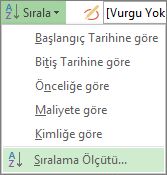
-
Sıralama Ölçütü kutusunda Ad'ı seçin.
-
Artan'ı seçin (henüz seçili değilse).
-
Projenizi daha sonra özgün biçimine geri yükleyebilmek için Ana hat yapısını koru'ya tıklayın.
-
Sırala’ya tıklayın.
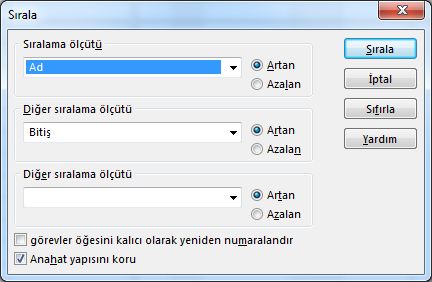
Project önce özet görevleri alfabetik olarak alfabetik olarak belirler ve ardından her özet görevin altındaki alt görev alfabetik olarak belirler.
Geri alın! Sırala iletişim kutusunda Sıfırla'ya ve ardından Sırala'ya tıklayın.
Görevleri tarihe göre sıralama
-
Gantt Grafiği'ne gidin.
-
Başlangıç veya Bitiş sütun başlığının sağındaki oka tıklayın.
-
En Erkene Sırala'ya veya En Geç'e En Erkene Sırala'ya tıklayın.
Geri alın! Düzeni kimlik düzenine veya özgün sıralama düzenine sıfırlamak için Shift+F3 tuşlarına basın.
Görevleri kaynaklara göre sıralama
Gantt Grafiği'ni terk etmeden her görevde kimlerin çalışmak üzere zamanlandığına bakın.

-
Gantt Grafiği'ne gidin.
-
Görev Adı sütun başlığının sağındaki oka tıklayın.
-
Kaynak > Göre Gruplandır'a tıklayın.
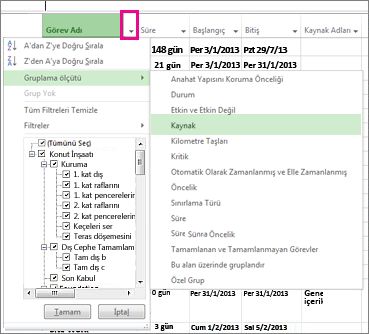
Geri alın! Görev Adı başlığının sağındaki oka tıklayın ve ardından Grup Yok'a tıklayın.
Büyük olasılıkla bu menüde proje bilgilerini gruplandırmanın birçok yolu olduğunu fark etmişsinizdir. Bunlar hakkında daha fazla bilgi edinmek için bkz. Kaynakları veya görevleri gruplandırma.
Proje bilgilerini sıralamanın diğer yolları
-
Kaynakları veya görevleri farklı ölçütler etrafında gruplandırma.
-
Kaynaklar veya görevler hakkındaki belirli bilgileri görüntülemek için kaynakları veya görevleri filtreleyin.
-
Projenizi özet görevler ve alt görevler halinde özetleyin.
-
Ana hattınıza ÇÇY kodları ekleyin.










